Whatsapp tidak dalam daftar pemberitahuan di iPhone [diselesaikan]
![Whatsapp tidak dalam daftar pemberitahuan di iPhone [diselesaikan]](https://ilinuxgeek.com/storage/img/images/whatsapp-not-in-the-notifications-list-on-iphone-[solved]_10.png)
- 1883
- 542
- Hector Kuhic
Sebagian besar pengguna ponsel cerdas suka memiliki peringatan yang diberitahukan di layar iPhone mereka setiap kali mereka menerima pesan apa pun, atau panggilan dari aplikasi apa pun seperti telepon, whatsapp, dll. Untuk menyesuaikan peringatan pemberitahuan untuk aplikasi tertentu, pengguna harus melakukannya melalui pengaturan pemberitahuan di iPhone.
Namun baru -baru ini, sebagian besar pengguna iPhone sudah mulai mengeluh tentang masalah di iPhone mereka di mana mereka tidak dapat menemukan aplikasi WhatsApp dalam daftar pemberitahuan. Ini membuatnya sangat sulit dan membuat frustrasi bagi pengguna iPhone karena mereka tidak dapat mengaktifkan pemberitahuan untuk WhatsApp karena tidak ada dari daftar pengaturan pemberitahuan.
Masalah ini bisa karena iOS yang sudah ketinggalan zaman pada iPhone atau aplikasi WhatsApp, koneksi internet yang buruk, kesalahan teknis internal di dalam iPhone, dll.
Dalam artikel ini, Anda akan menemukan beberapa solusi terbaik yang benar -benar akan menyelesaikan masalah ini dan Anda akan mulai mendapatkan aplikasi WhatsApp di daftar pemberitahuan di iPhone Anda.
Daftar isi
- Perbaiki 1 - Perbarui Aplikasi WhatsApp
- Perbaiki 2 - Hapus instalan WhatsApp dan instal kembali
- Perbaiki 3 - Aktifkan mode pesawat terbang dan nonaktifkan
- Perbaiki 4 - Nyalakan Pengaturan Pemberitahuan WhatsApp
- Perbaiki 5 - Hapus Batas Aplikasi yang Diatur untuk WhatsApp
- Perbaiki 6 - Seteling Lokasi & Privasi
- Perbaikan tambahan
Perbaiki 1 - Perbarui Aplikasi WhatsApp
Ketika aplikasi apa pun sudah ketinggalan zaman, itu mungkin membuat masalah seperti yang dibahas di atas dalam artikel ini. Jadi coba perbarui aplikasi WhatsApp di iPhone Anda menggunakan langkah -langkah di bawah ini.
Langkah 1: Pertama -tama, Anda harus membuka Toko aplikasi di iPhone Anda.
Langkah 2: Kemudian klik pada Mencari Tab di bagian bawah App Store seperti yang ditunjukkan di bawah ini.
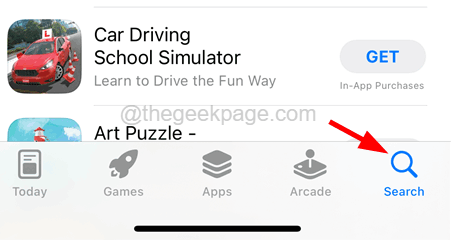
Langkah 3: Sekarang ketik Ada apa Di bilah pencarian dan buka halaman WhatsApp.
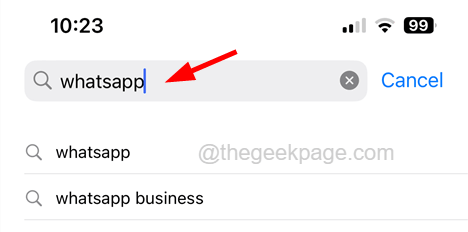
Langkah 4: Setelah halaman WhatsApp muncul, jika ditampilkan Memperbarui, Silakan ketuk untuk mulai memperbarui ke versi terbaru.
Langkah 5: Jika itu menunjukkan Membuka, itu berarti aplikasi WhatsApp di iPhone Anda ada di versi terbarunya.
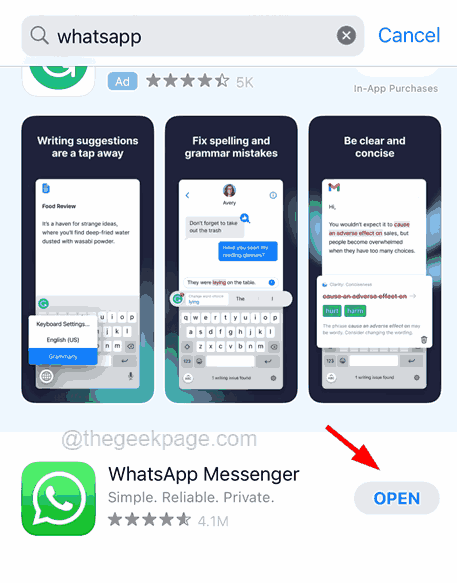
Perbaiki 2 - Hapus instalan WhatsApp dan instal kembali
Jika ada gangguan selama menginstal WhatsApp sebelumnya, itu mungkin menyebabkan masalah seperti itu pada iPhone mana pun. Oleh karena itu, kami sarankan pengguna kami menghapus whatsapp dan kemudian menginstalnya setelah beberapa waktu.
Berikut adalah langkah -langkah di bawah ini.
Langkah 1: menghapus instalasi mungkin menghapus beberapa data jika tidak dicadangkan. Jadi coba cadangkan data whatsapp Anda.
Langkah 2: Untuk melakukannya, pertama buka Ada apa Aplikasi di iPhone Anda.
Langkah 3: Setelah whatsapp terbuka, ketuk pada Pengaturan ikon di sisi kanan bawah seperti yang ditunjukkan di bawah ini.
Langkah 4: Pilih Obrolan Opsi dari halaman Pengaturan seperti yang ditunjukkan.
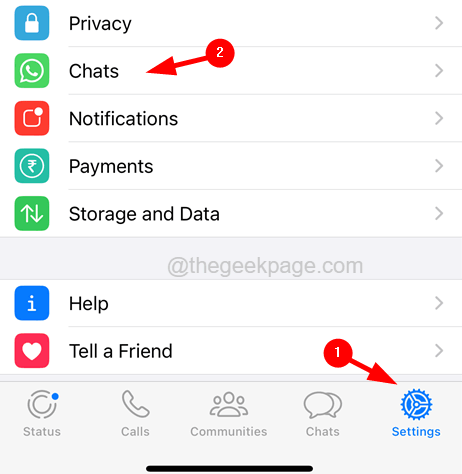
Langkah 5: Ketuk pada Cadangan obrolan pilihan.
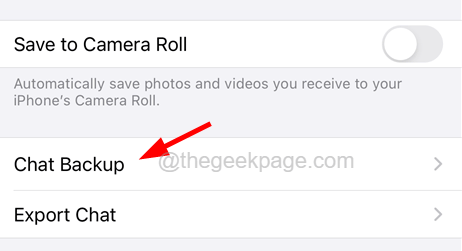
Langkah 6: Pastikan Anda masuk ke iCloud di iPhone Anda untuk mencadangkan.
Langkah 7: Sekarang Anda perlu mengklik Cadangan sekarang.
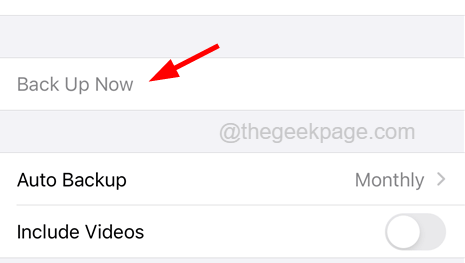
Langkah 8: Tunggu sampai menyelesaikan proses.
Langkah 9: Setelah selesai, tutup aplikasi WhatsApp.
Langkah 10: Sekarang pers panjang di Ada apa ikon dari layar beranda dan pilih Hapus aplikasi Opsi dari menu konteks seperti yang ditunjukkan di bawah ini.
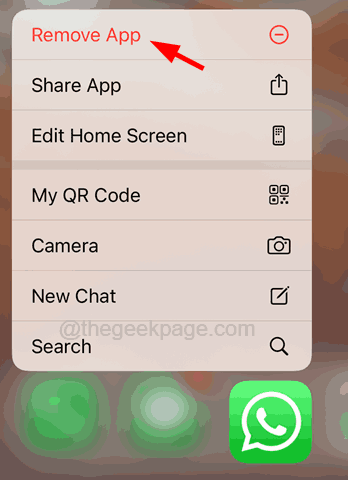
Langkah 11: Klik Hapus aplikasi Opsi dari jendela yang muncul.
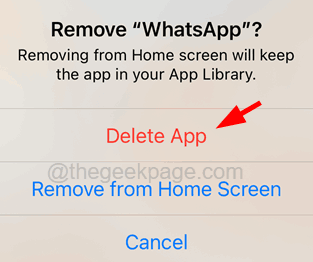
CATATAN - Anda harus lagi mengetuk Menghapus Opsi di jendela muncul.
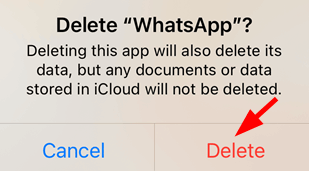
Langkah 12: Ini mulai menghapus pemasangan aplikasi WhatsApp di iPhone Anda.
Langkah 13: Setelah tidak diinstal, buka Toko aplikasi di iPhone Anda.
Langkah 14: Cari Ada apa aplikasi dan buka halamannya.
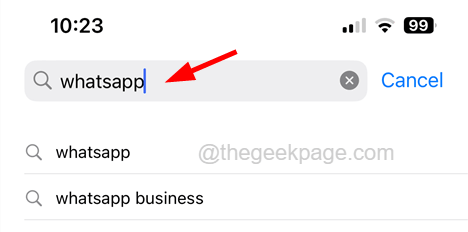
Langkah 15: Sekarang ketuk Ikon berbentuk awan Untuk mengunduh dan menginstal ikon WhatsApp di iPhone Anda.
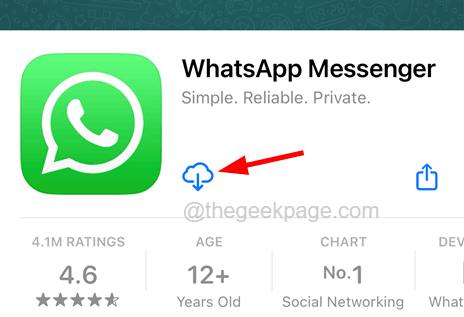
Perbaiki 3 - Aktifkan mode pesawat terbang dan nonaktifkan
Ketika ada gangguan dalam konektivitas jaringan pada iPhone, ini sebenarnya dapat membuat beberapa masalah yang jelas seperti yang dibahas di atas. Jadi untuk menghindarinya, Anda dapat menyegarkan semua konektivitas jaringan dalam sekali jalan dengan mengaktifkan mode pesawat terbang dan kemudian menonaktifkannya.
Langkah 1: Buka kunci iPhone Anda terlebih dahulu dan menuju ke arah Pengaturan aplikasi.
Langkah 2: Setelah membuka aplikasi Pengaturan, memungkinkan itu Mode pesawat Dengan mengetuk tombol sakelar di bagian atas halaman Pengaturan.
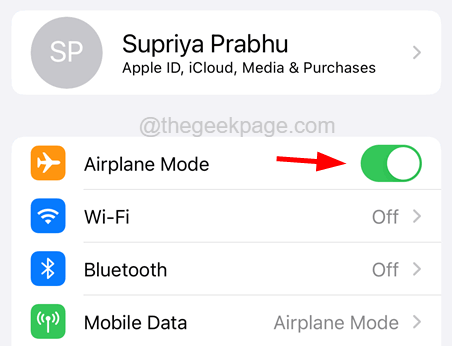
Langkah 3: Setelah diaktifkan, tunggu sebentar.
Langkah 4: Setelah itu, cacat itu Mode pesawat Dengan mengklik sakelar sakelar seperti yang ditunjukkan pada gambar di bawah ini.
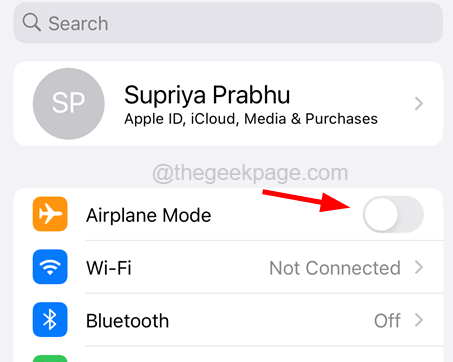
Perbaiki 4 - Nyalakan Pengaturan Pemberitahuan WhatsApp
Ada pengaturan pemberitahuan dalam aplikasi whatsapp yang saat dinonaktifkan dapat menyebabkan masalah seperti yang dibahas di atas. Oleh karena itu, ikuti langkah -langkah yang dijelaskan di bawah ini tentang cara menyalakan pengaturan pemberitahuan dari aplikasi whatsapp.
Langkah 1: Luncurkan Ada apa Aplikasi di iPhone Anda terlebih dahulu.
Langkah 2: Setelah Ada apa Aplikasi terbuka, ketuk Pengaturan ikon di bagian bawah aplikasi.
Langkah 3: Pilih Pemberitahuan Opsi dengan mengkliknya seperti yang ditunjukkan pada gambar di bawah ini.
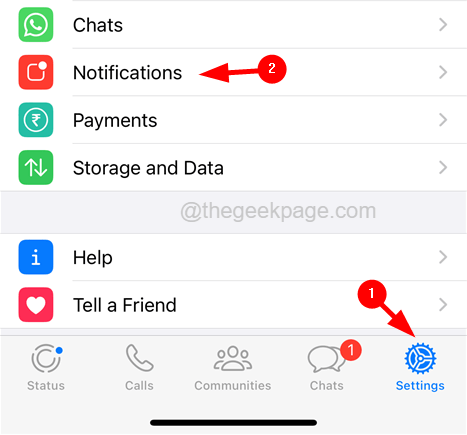
Langkah 4: Setelah halaman pemberitahuan muncul, ketuk pada Tampilkan pemberitahuan tombol sakelar untuk menyalakannya di bawah Pemberitahuan pesan bagian di atas.
Langkah 5: Setelah selesai, aktifkan Tampilkan pemberitahuan di bawah Pemberitahuan kelompok Bagian dengan mengetuk sakelar sakelar seperti yang ditunjukkan pada tangkapan layar di bawah ini.
Langkah 6: Selanjutnya, ketuk Pemberitahuan dalam aplikasi opsi seperti yang ditunjukkan di bawah ini.
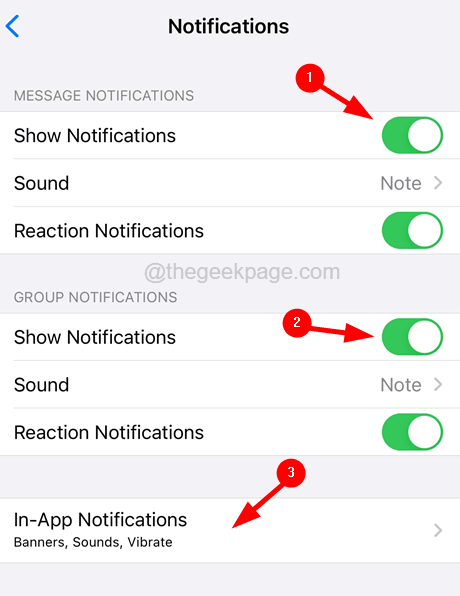
Langkah 7: Pastikan Spanduk atau Peringatan opsi dipilih alih -alih Tidak ada.
Langkah 8: Juga, pastikan bahwa Suara Dan Bergetar Tombol sakelar diaktifkan seperti yang ditunjukkan pada gambar di bawah ini.
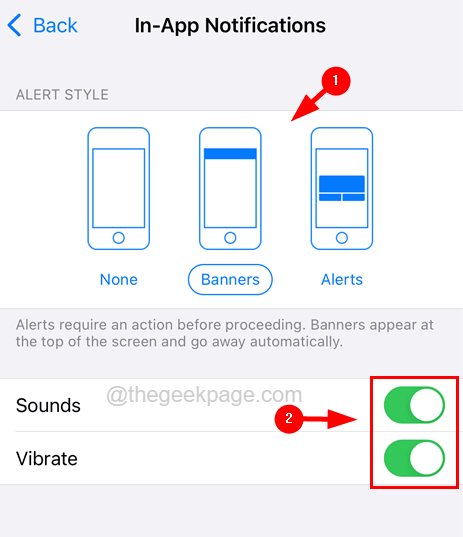
Langkah 9: Setelah Anda selesai mengaktifkannya, pergi ke Pemberitahuan Pengaturan di iPhone Anda dan Anda dapat melihatnya Ada apa muncul di daftar pemberitahuan.
Perbaiki 5 - Hapus Batas Aplikasi yang Diatur untuk WhatsApp
Jika ada pengguna yang membatasi penggunaan whatsapp di iPhone mereka melalui batas aplikasi dalam waktu layar, itu mungkin melarang pengguna menggunakan dan juga mendapatkan peringatan dari whatsapp di iPhone mereka. Jadi periksa dan hapus jika ada batasan aplikasi yang ditetapkan untuk aplikasi WhatsApp.
Langkah 1: Buka Pengaturan Halaman di iPhone Anda Pertama -tama.
Langkah 2: Lalu pergi ke Waktu layar Opsi dengan mengetuknya seperti yang ditunjukkan di bawah ini.
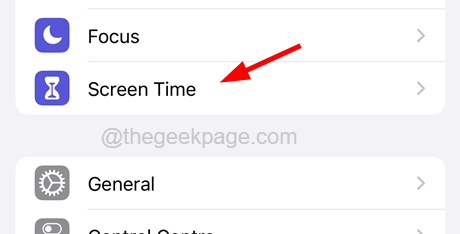
Langkah 3: Sekarang pilih Batas aplikasi Opsi dengan mengkliknya.
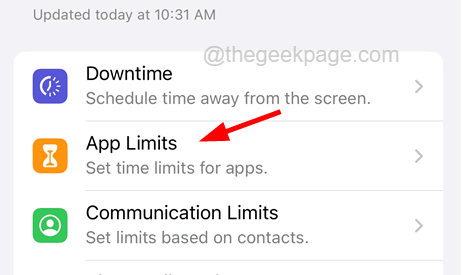
Langkah 4: Jika Anda menemukan batas aplikasi telah ditetapkan untuk WhatsApp, Anda dapat menonaktifkan Batas aplikasi Secara keseluruhan dengan mengetuk tombol sakelar seperti yang ditunjukkan di bawah ini.
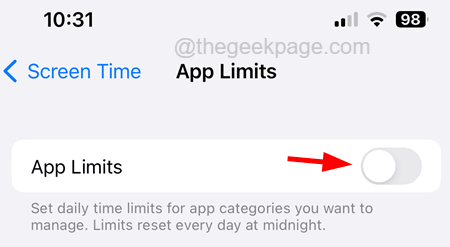
Langkah 5: Anda juga bisa mengetuk Ada apa dan menonaktifkannya dengan mengubah Batas aplikasi opsi seperti yang ditunjukkan di bawah ini.
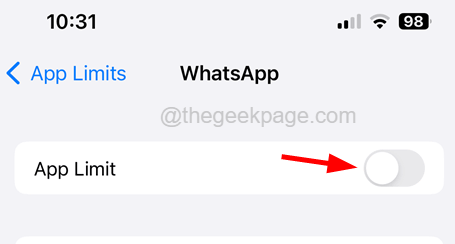
Perbaiki 6 - Seteling Lokasi & Privasi
Jika tidak ada metode yang dijelaskan di atas yang berfungsi untuk Anda, Anda dapat mencoba mengatur ulang opsi lokasi & privasi di iPhone dengan mengikuti langkah -langkah yang dijelaskan di bawah ini.
Langkah 1: Anda harus terlebih dahulu membuka Pengaturan aplikasi.
Langkah 2: Lalu pergi ke Umum Opsi dari daftar pengaturan.
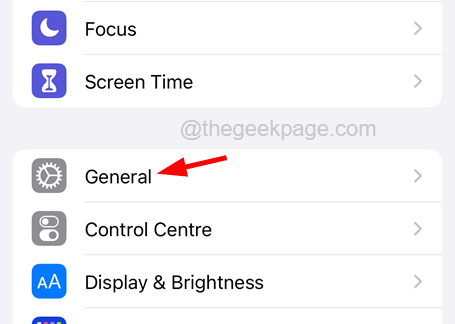
Langkah 3: Sekarang ketuk Transfer atau setel ulang iPhone Opsi di bagian bawah halaman umum.
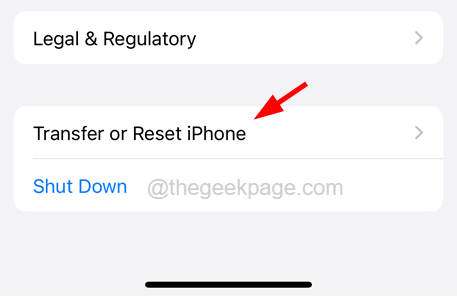
Langkah 4: Setelah itu, Anda harus memilih Mengatur ulang Opsi di bagian bawah seperti yang ditunjukkan di bawah ini.
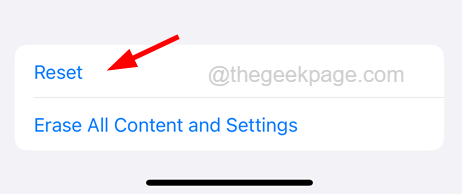
Langkah 5: Ini memunculkan menu konteks dan Anda harus mengetuk Reset Lokasi & Privasi pilihan.
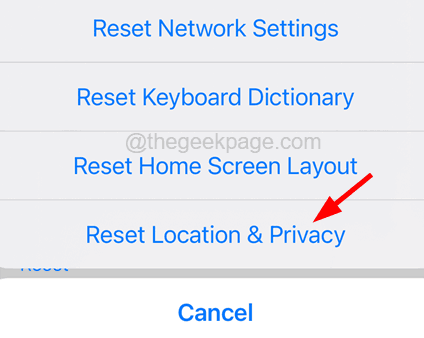
Langkah 6: Untuk melanjutkan, Anda mungkin harus memasukkan Anda kode sandi iPhone ketika ditanya.
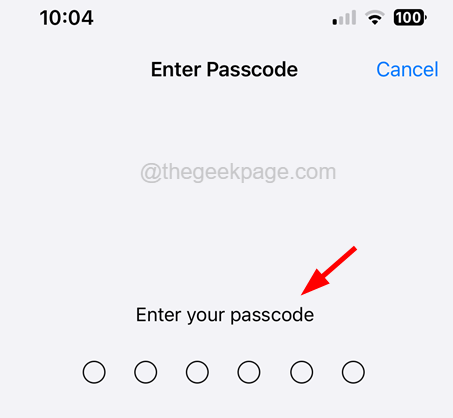
Langkah 7: Terakhir, cukup klik pada Setting pengaturan opsi seperti yang ditunjukkan di bawah ini.
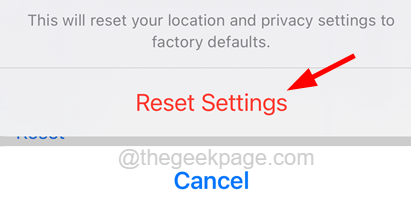
Langkah 8: Ini mulai mengatur ulang lokasi dan pengaturan privasi Anda di iPhone Anda dan Anda tidak akan menghadapi masalah ini.
Perbaikan tambahan
Periksa Koneksi Internet Anda
Untuk peringatan atau pemberitahuan apa pun yang dapat diterima oleh perangkat apa pun, ia perlu memiliki koneksi internet yang baik dan stabil. Oleh karena itu, adalah ide yang baik untuk terlebih dahulu memeriksa apakah Anda memiliki koneksi internet yang baik di iPhone Anda dengan menjelajahi sesuatu Chrome atau mengakses video apa pun di Youtube aplikasi.
Mencoba memulai kembali milikmu Router Wi-Fi sekali untuk menyegarkan sinyal Wi-Fi dan melihat apakah ini berhasil. Jika ada masalah dengan sinyal Wi-Fi, Anda dapat beralih ke data seluler dengan pergi ke Pengaturan aplikasi dan mengklik Data seluler. Lalu aktifkan Data seluler dengan mengetuknya Toggle mengalihkan.
Perbarui perangkat lunak iPhone
Beberapa pengguna telah dapat memperbaiki masalah ini dengan hanya memperbarui iPhone mereka ke versi terbaru mereka. Karena Apple merilis versi terbaik dari perangkat lunak mereka untuk sebagian besar iPhone, ini adalah praktik terbaik untuk menjaga iPhone Anda diperbarui secara teratur.
Untuk memperbarui iPhone Anda, pertama, Anda harus pergi ke Pengaturan aplikasi dan navigasikan ke Umum > Pembaruan perangkat lunak. Halaman ini mencari online untuk setiap pembaruan yang tersedia untuk iPhone Anda. Ini mungkin membutuhkan waktu tergantung pada kecepatan internet Anda.
Jika ada pembaruan, silakan unduh Dan Install mereka.
Restart iPhone Anda
Tidak ada perangkat pintar yang sepenuhnya sempurna dan kadang -kadang mungkin ada beberapa gangguan teknis internal di iPhone. Masalah teknis ini dalam iPhone dapat menjadi alasan untuk menyebabkan masalah pemberitahuan ini.
Untuk menghilangkan masalah teknis ini, yang perlu Anda lakukan adalah memulai kembali iPhone Anda sekali dan melihat apakah ini membantu dalam memperbaiki masalah ini. Ini telah membantu banyak pengguna iPhone.
- « Tidak dapat mengubah gambar profil Instagram [diselesaikan]
- Cara mematikan pembelian dalam aplikasi dari Google Play Store »

